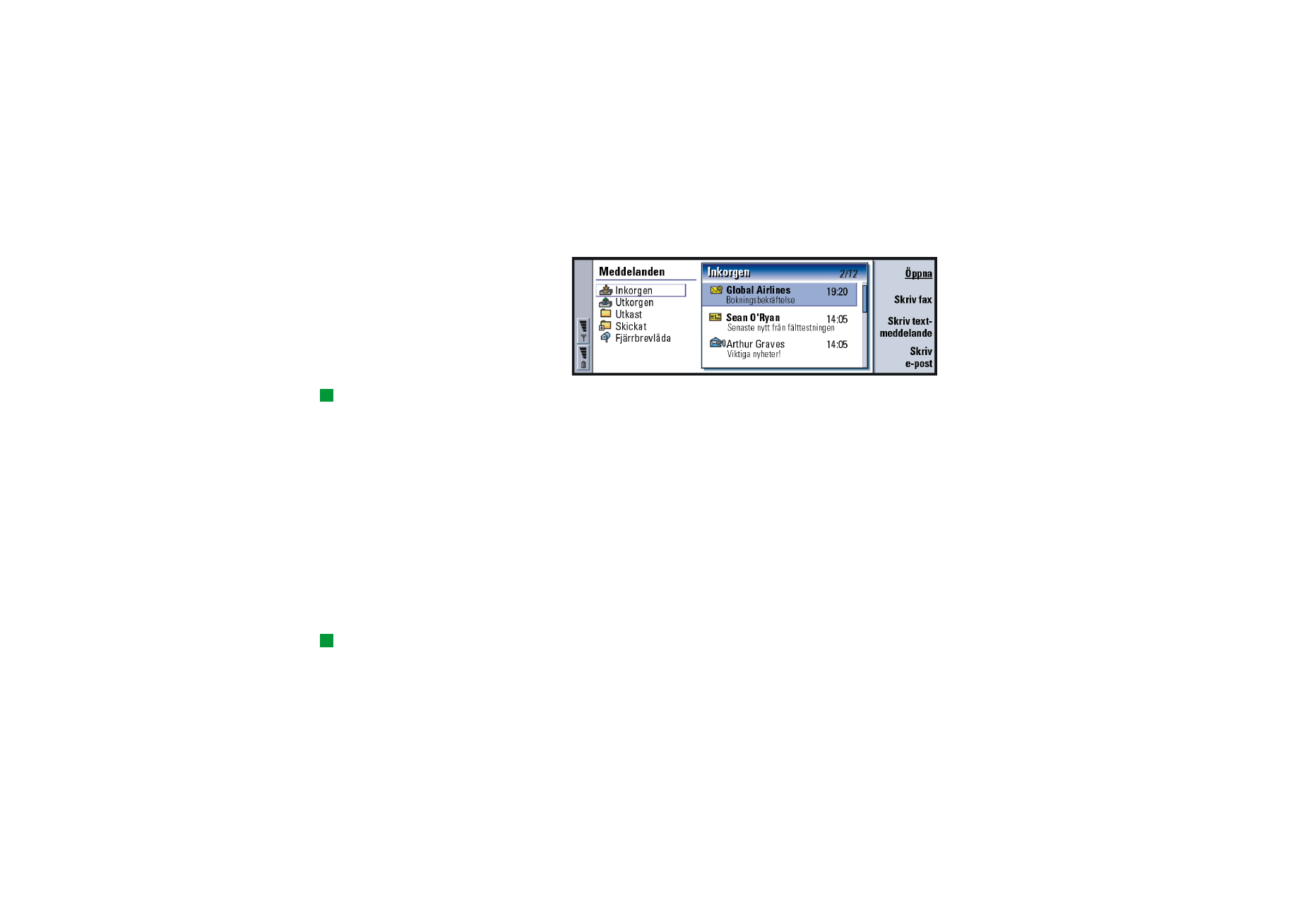
Meddelandecentralen
Figur 66
Tips! Du kan gå mellan
de två ramarna med
hjälp av piltangenterna
eller tabbtangenten.
Huvudvyn i Meddelanden består av två ramar: I ramen till vänster visas mapparna
och i ramen till höger visas de meddelanden som finns i den markerade mappen.
Följande mappar finns i huvudvyn:
Inkorgen – Mottagna fax och SMS. Mottagen e-post finns i mappen Fjärrbrevlåda.
Utkorgen – Meddelanden som väntar på att skickas från communicatorn.
Utkast – sparade meddelandeutkast.
Skickat – meddelanden som har skickats till andra enheter.
Alla fjärrbrevlådor som du har definierat visas längst ned i mapplistan.
Öppna mappar och meddelanden
Om du vill öppna en mapp markerar du den vänstra ramen i
meddelandeprogrammets huvudvy, går till mappen och väljer Öppna mapp.
Tips! Du kan också trycka
på Enter när du vill öppna
meddelanden och mappar.
Om du vill öppna ett meddelande i meddelandelistan i huvudvyn går du till
meddelandet och väljer Öppna. Meddelandet öppnas i rätt läsprogram –
t.ex. öppnas e-postmeddelanden i läsprogrammet för e-post.
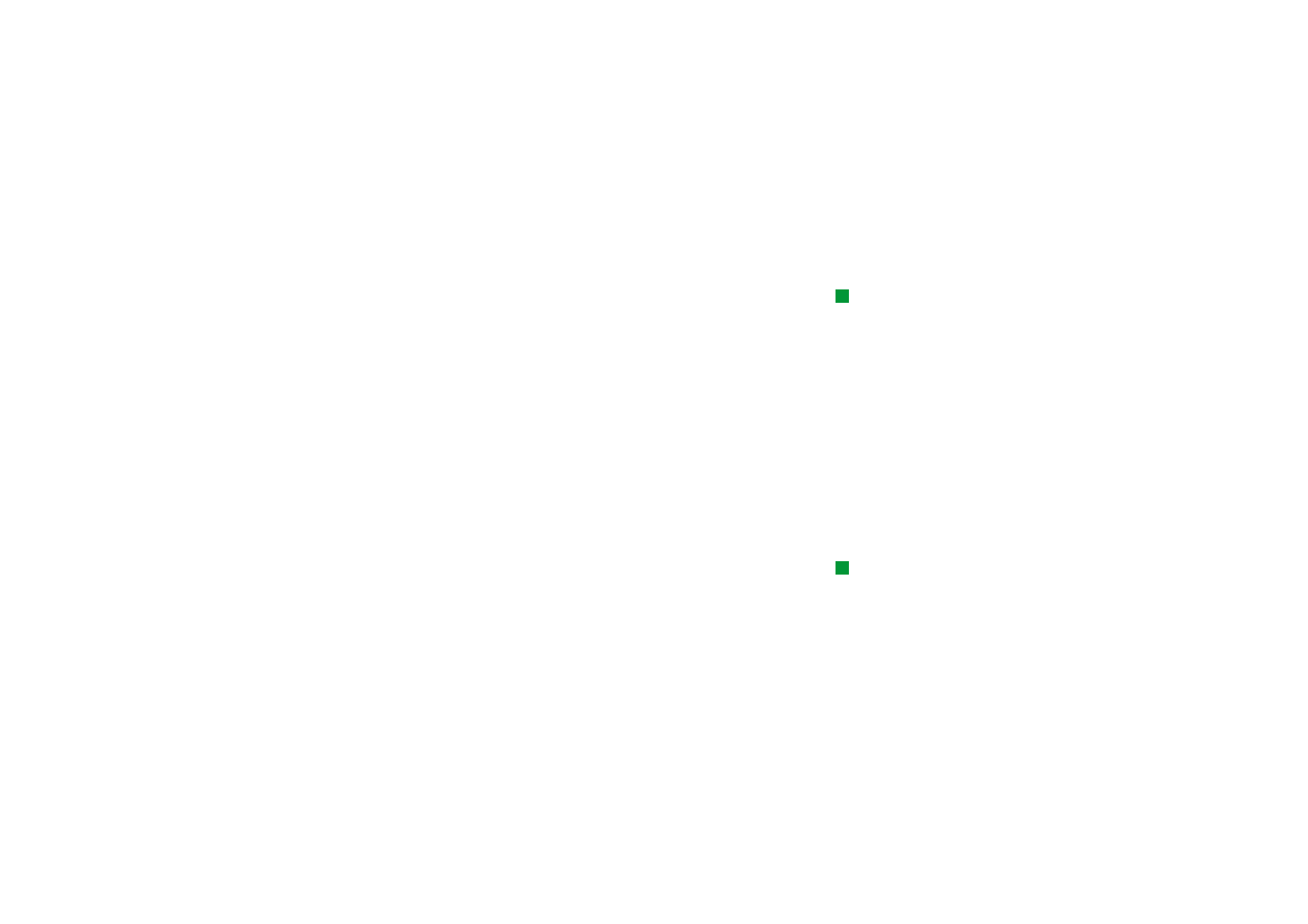
©2001 Nokia Mobile Phones. All rights reserved.
157
Meddelanden
Hantera mappar
Du kan skapa egna mappar i Utkast, i egna mappar och i roten på mapplistan.
Du kan inte skapa nya mappar i Inkorgen, Utkorgen eller Skickat.
Tips! Du kan
skapa mappar i
IMAP4-fjärrbrevlådor
när du är uppkopplad.
1 Markera den vänstra ramen i meddelandeprogrammets huvudvy.
2 Tryck på Menu och välj Arkiv > Mapp > Skapa ny mapp….
3 Ge mappen ett namn.
4 Välj var mappen ska skapas.
5 Tryck på Skapa. Den nya mappen visas i mapplistan.
Om du vill flytta fax, e-post eller SMS från en mapp till en annan, markerar du filen,
trycker på Menu och väljer Redigera > Flytta.
Om du vill söka i fax, e-post eller SMS efter namn, datum, tid eller textsträngar
trycker du på Menu och väljer Verktyg > Sök…. Mer information finns i ”Söka efter
text” på sidan 30.
Sortera meddelanden och fax
Du kan sortera fax, e-post och SMS på flera sätt, t.ex. efter datum och storlek.
Det påverkar hur meddelandena visas i olika vyer i Meddelanden.
Tips! Du väljer
sorteringsordning genom att
trycka på Meny och välja
Visa > Sorteringsordning.
Välj Stigande eller Fallande.
1 Öppna den mapp som du vill sortera meddelandena i.
2 Tryck på Menu och välj Visa > Sortera efter.
3 Du väljer bland följande alternativ: Meddelandetyp/Avsändare/Mottagare/Ämne/
Datum/Storlek/Prioritet.
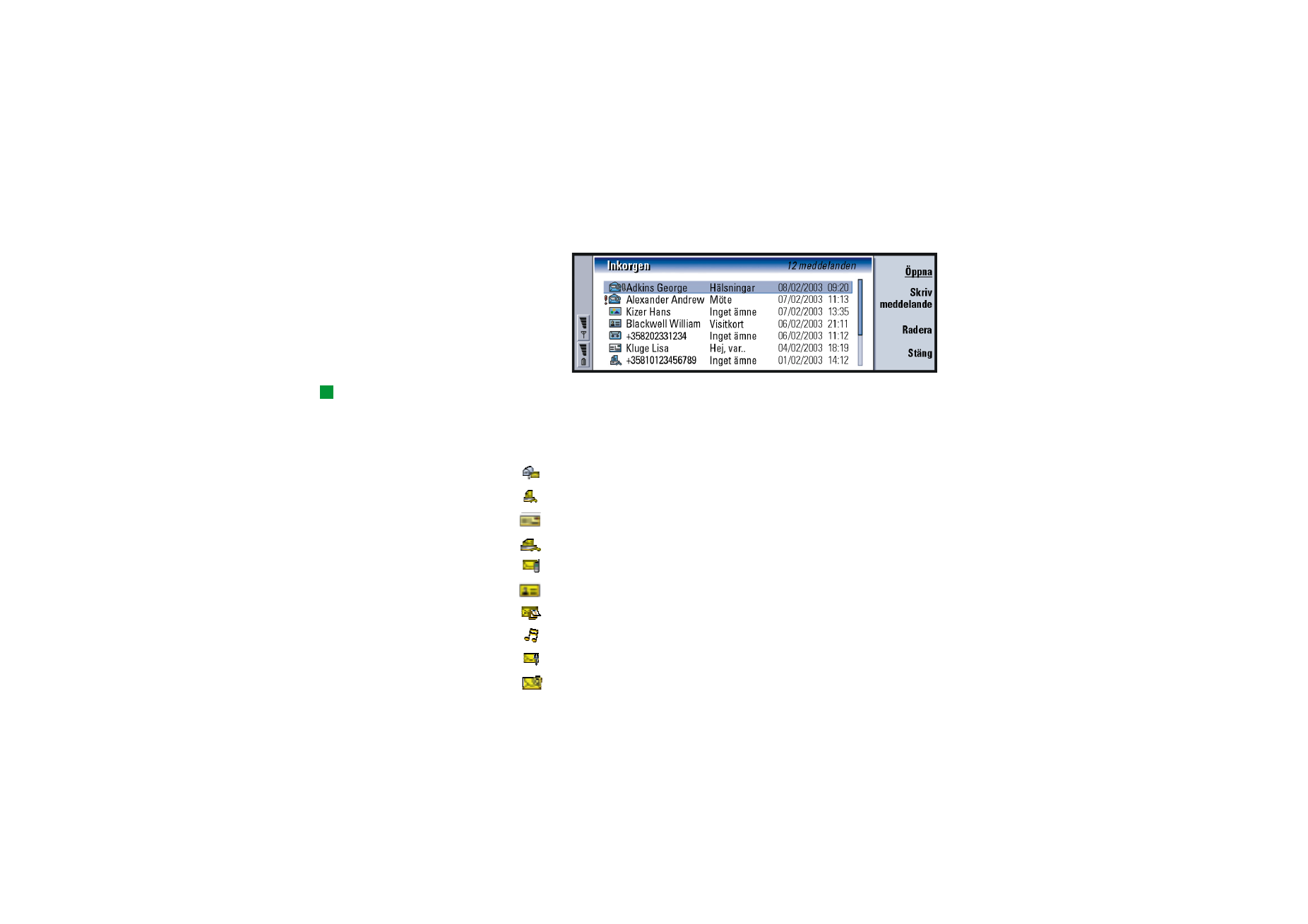
©2001 Nokia Mobile Phones. All rights reserved.
158
Meddelanden
Inkorgen
Figur 67
Tips! Om du vill svara på
ett meddelande i Inkorgen
trycker du på Menu och
väljer Skriv > Svara.
Olästa meddelanden visas med fetstil.
Ikonen till vänster om ett meddelande visar vilken typ av meddelande det är,
vilket prioritet det har och om det finns bilagor. Här följer några av de ikoner som
kan visas:
ny post i fjärrbrevlådan
nytt fax
nytt SMS (textmeddelande)
nytt röstmeddelande
nytt meddelande från nätoperatören
nytt visitkort
ny kalenderinbjudan
ny ringsignal
nya fjärrkonfigurationsdata
oläst post
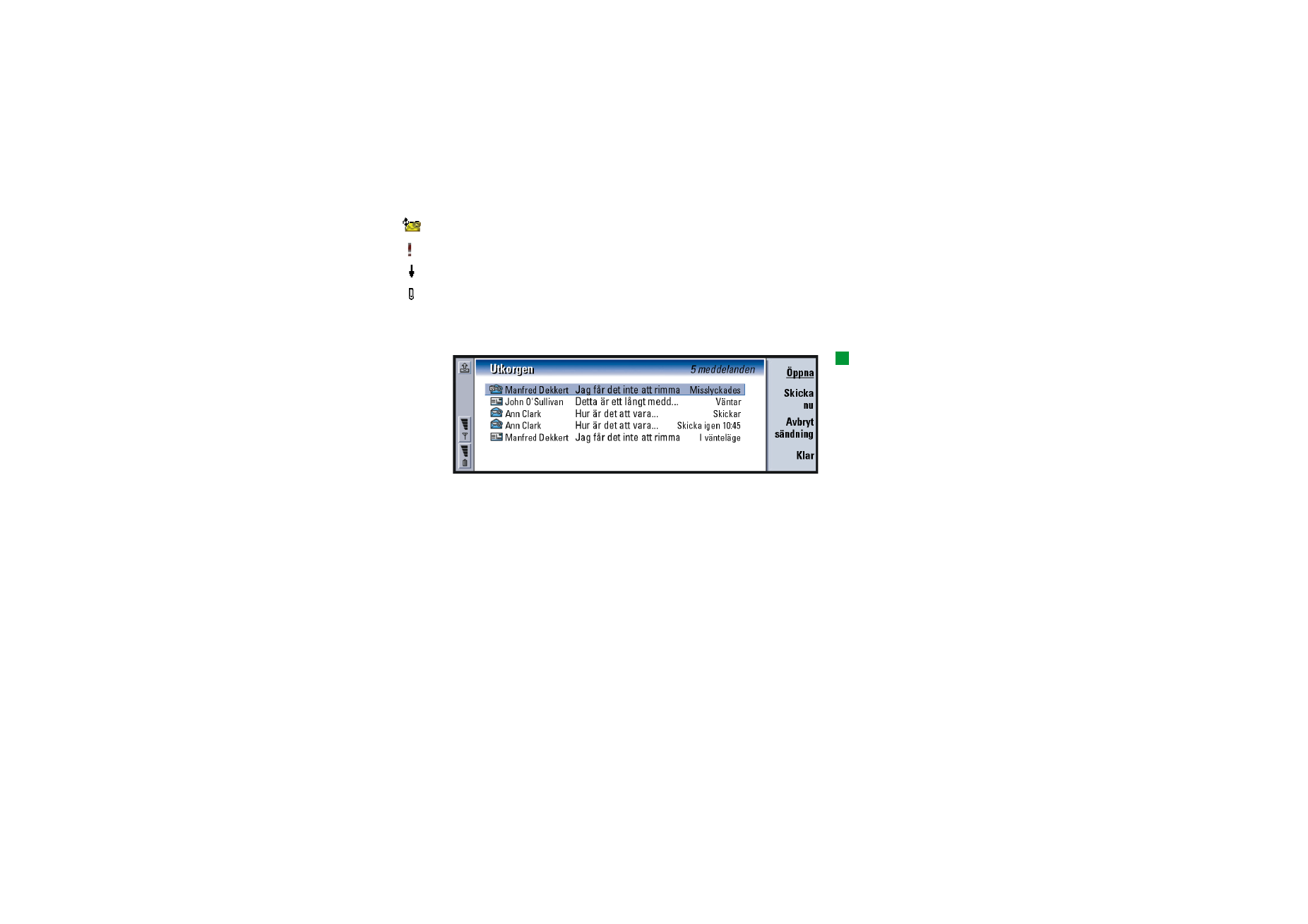
©2001 Nokia Mobile Phones. All rights reserved.
159
Meddelanden
oläst post som tagits emot från datorn genom synkronisering
hög prioritet
låg prioritet
meddelandet innehåller en bifogad fil
Utkorgen
Tips! Du kan skicka fax,
e-post och SMS omedelbart,
vid en angiven tidpunkt eller
vid begäran, beroende på
leveransinställningarna.
Se Sändningsalternativ
i respektive
redigeringsprogram.
Figur 68
Status
Fax, e-post och SMS som väntar på att skickas från communicatorn kan ha
följande status i Utkorgen:
Skickar – Fax eller SMS skickas.
På begärd tid – E-brevet, faxet eller SMS-meddelandet skickas endast om du väljer
Skicka nu i Utkorgen.
Väntar – Faxet eller SMS-meddelandet köas och skickas så snart det är möjligt,
t.ex. när telefonen aktiveras, när mottagningen blir tillräckligt bra eller när det
pågående samtalet avslutas. Om det är ett e-brev visar Väntar att det skickas nästa
gång du ansluter till fjärrbrevlådan.
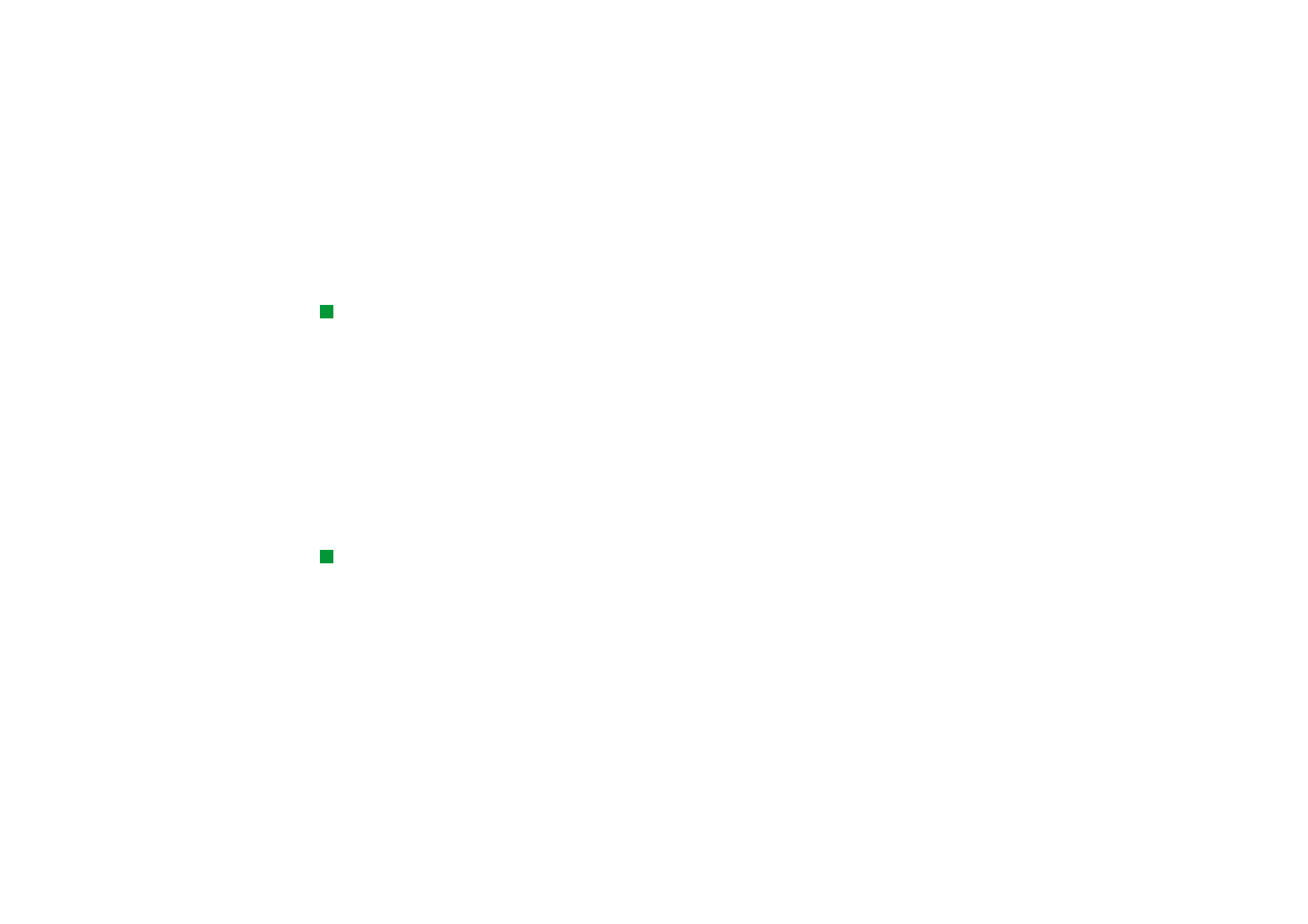
©2001 Nokia Mobile Phones. All rights reserved.
160
Meddelanden
Ringer upp… – faxmottagaren rings upp från Utkorgen.
Förbereder – Utkorgen genererar en faxbild i T.4-format. Detta innebär att färg
omvandlas till svartvitt.
Misslyckades – En eller flera sidor av ett fax eller SMS kunde inte skickas.
Tips! Om status för
ett fax, e-brev eller SMS är
I vänteläge, Skicka igen
eller Schemalagt kan du
öppna och radera det eller
fortsätta sändningen.
I vänteläge – Du väntar med att skicka meddelandet eller faxet. Du kan återuppta
sändningen av ett meddelande genom att välja Skicka nu i Utkorgen.
Skicka igen – Faxet eller SMS-meddelandet kunde inte skickas, men
communicatorn försöker skicka det igen.
Schemalagt – Faxet eller SMS-meddelandet ska skickas vid en angiven tidpunkt.
Om du vill avbryta sändningen av ett fax, e-brev eller SMS markerar du det och
väljer Avbryt sändning.
När ett meddelande har skickats flyttas det automatiskt till mappen Skickat.
Skriva och skicka fax, e-brev och SMS
Du skriver, redigerar och skickar fax, e-post och SMS i motsvarande
redigeringsprogram. Redigeringsprogrammen öppnas när du gör något av följande:
Tips! Om du håller på att
skriva ett meddelande eller
ett fax och vill påbörja ett
nytt meddelande, trycker du
på Menu och väljer Arkiv >
Nytt meddelande….
• När du har skrivit och formaterat texten (gäller alla communicatorprogram där
detta kan göras) skickar du texten som fax, SMS eller e-post genom att välja
Arkiv > Skicka när du har tryckt på Menu.
• Välj något av följande kommandon i huvudvyn i programmet Meddelanden:
Skriv fax, Skriv e-post eller Skriv SMS.
• Tryck på Menu i meddelandeprogrammets huvudvy och välj Skriv >
Nytt meddelande…. Välj sedan meddelandetyp.
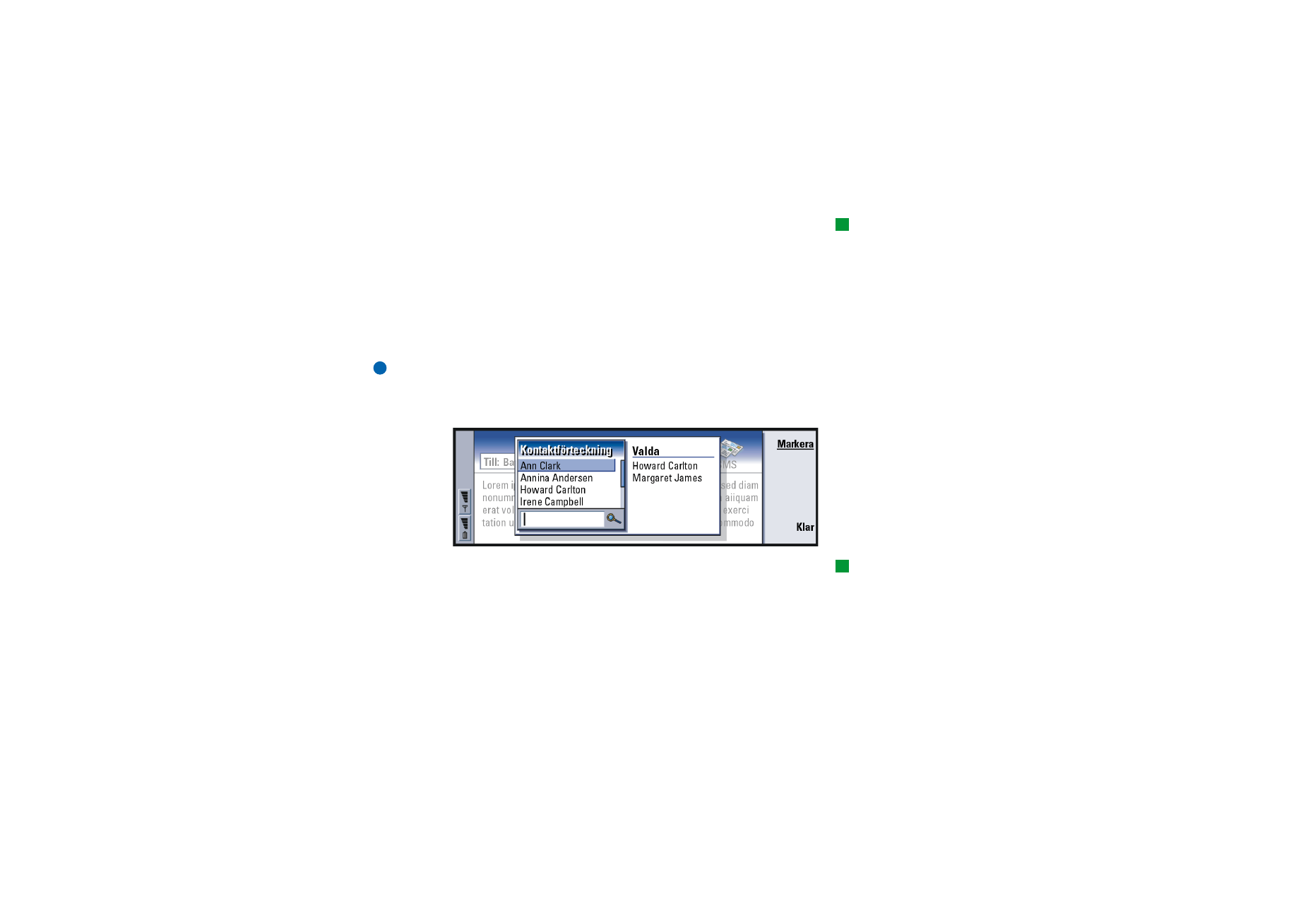
©2001 Nokia Mobile Phones. All rights reserved.
161
Meddelanden
Tips! När du skriver ett
nytt fax, e-brev eller SMS
sparas automatiskt en
tillfällig kopia i mappen
Utkast. Kopian tas bort från
Utkast och läggs i Utkorgen
när du väljer Skicka.
Om du vill spara men inte skicka ett fax, e-brev eller SMS som du just har skrivit,
väljer du Stäng. Meddelandet sparas i mappen Utkast. Det sparade meddelandet
ersätter den tidigare sparade versionen av samma meddelande. Om du vill återgå
till den tidigare versionen av e-brevet eller faxet, trycker du på Menu och väljer
Arkiv > Annullera ändringar. Detta går dock inte att göra med SMS.
Välja mottagare
Det finns två sätt att välja mottagare för fax, e-post och SMS:
Obs! För fax kan det bara finnas en mottagare.
1 Tryck på Mottagare i respektive meddelanderedigerare. En dialogruta med dina
kontakter öppnas. Se figur 69.
Figur 69
Tips! Du kan välja mer
än en kontakt åt gången.
Se ”Välja flera objekt
samtidigt” på sidan 25.
2 Sök efter en eller flera kontakter i den vänstra ramen och tryck på Markera.
I den högra ramen visas de kontakter du redan har valt. Om du vill ta bort en
kontakt markerar du den och väljer Avmarkera.
3 Tryck på Klar.
Du kan också ange de första bokstäverna i mottagarens namn eller hela namnet i
faxets, e-brevets eller SMS-meddelandets huvud och se om det stämmer överens
mot en post i kontaktförteckningen:
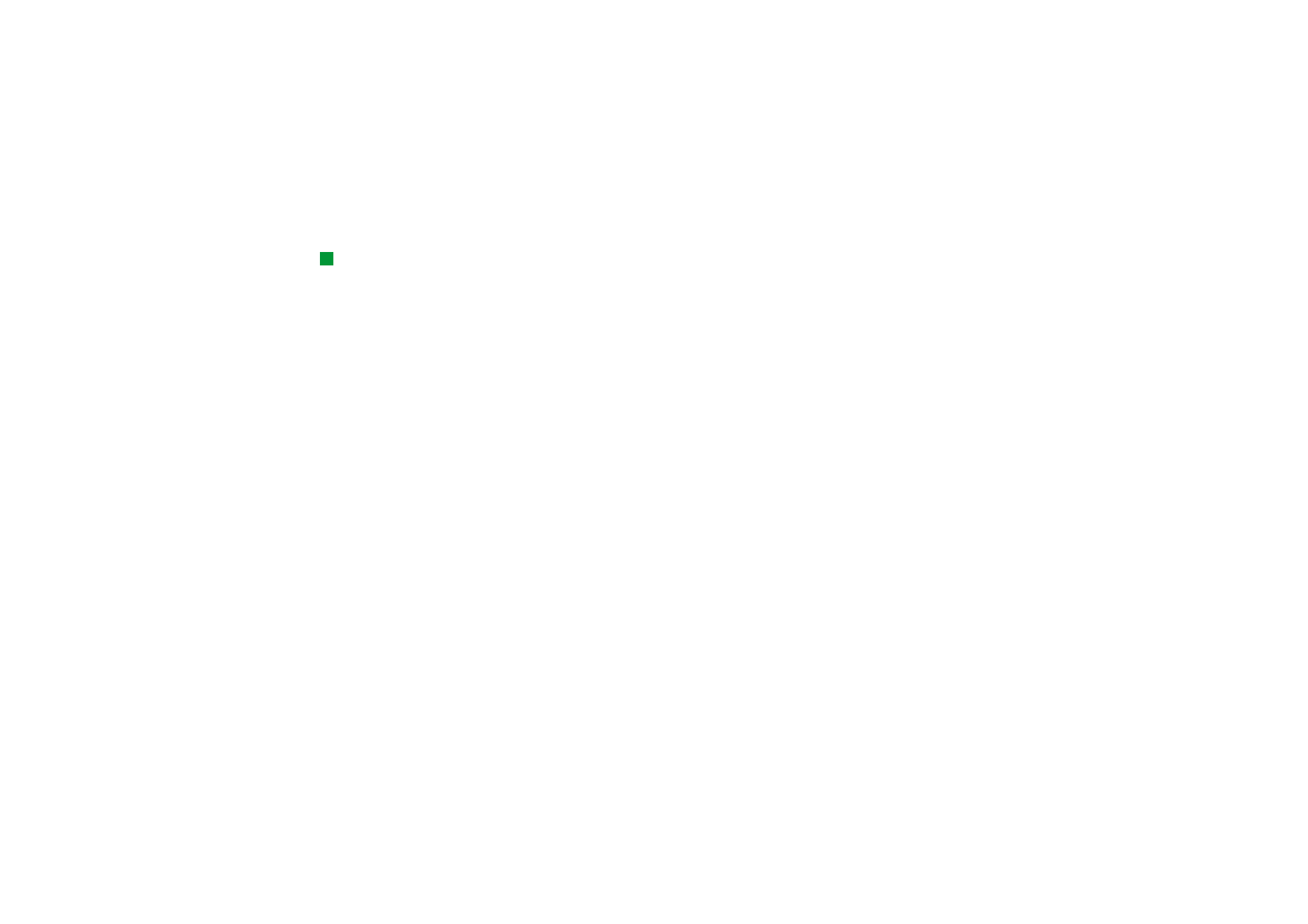
©2001 Nokia Mobile Phones. All rights reserved.
162
Meddelanden
1 Skriv mottagarens namn i meddelandehuvudet.
2 Tryck på Menu och välj Verktyg > Kontrollera namn.
Tips! När det gäller
e-post måste du välja
mottagare i rätt fält i
dialogrutan genom att
välja Till, Kopia eller
Hemlig kopia.
3 Om det angivna namnet matchar fler än ett kontaktnamn, eller om kontakten
har flera mobiltelefonnummer, faxnummer eller e-postadresser, visas en lista.
Välj rätt namn, telefonnummer eller adress i listan och tryck på Välj.
Kontrollerade mottagare flyttas till separata rader i meddelandehuvudet.
Observera att fax bara kan ha en mottagare.
4 Om du vill lägga till ytterligare en mottagare till ett e-brev eller SMS,
trycker du på Enter efter en kontrollerad (godkänd) mottagare eller
infogar avgränsningstecknet semikolon.
Om du vill radera en mottagare flyttar du markören till slutet av den posten och
trycker på backstegstangenten.
Undvika minnesbrist
Du bör frigöra minnesutrymme regelbundet genom att radera gamla meddelanden
från mapparna Inkorgen och Skickat och också radera hämtad e-post från
communicatorns minne.
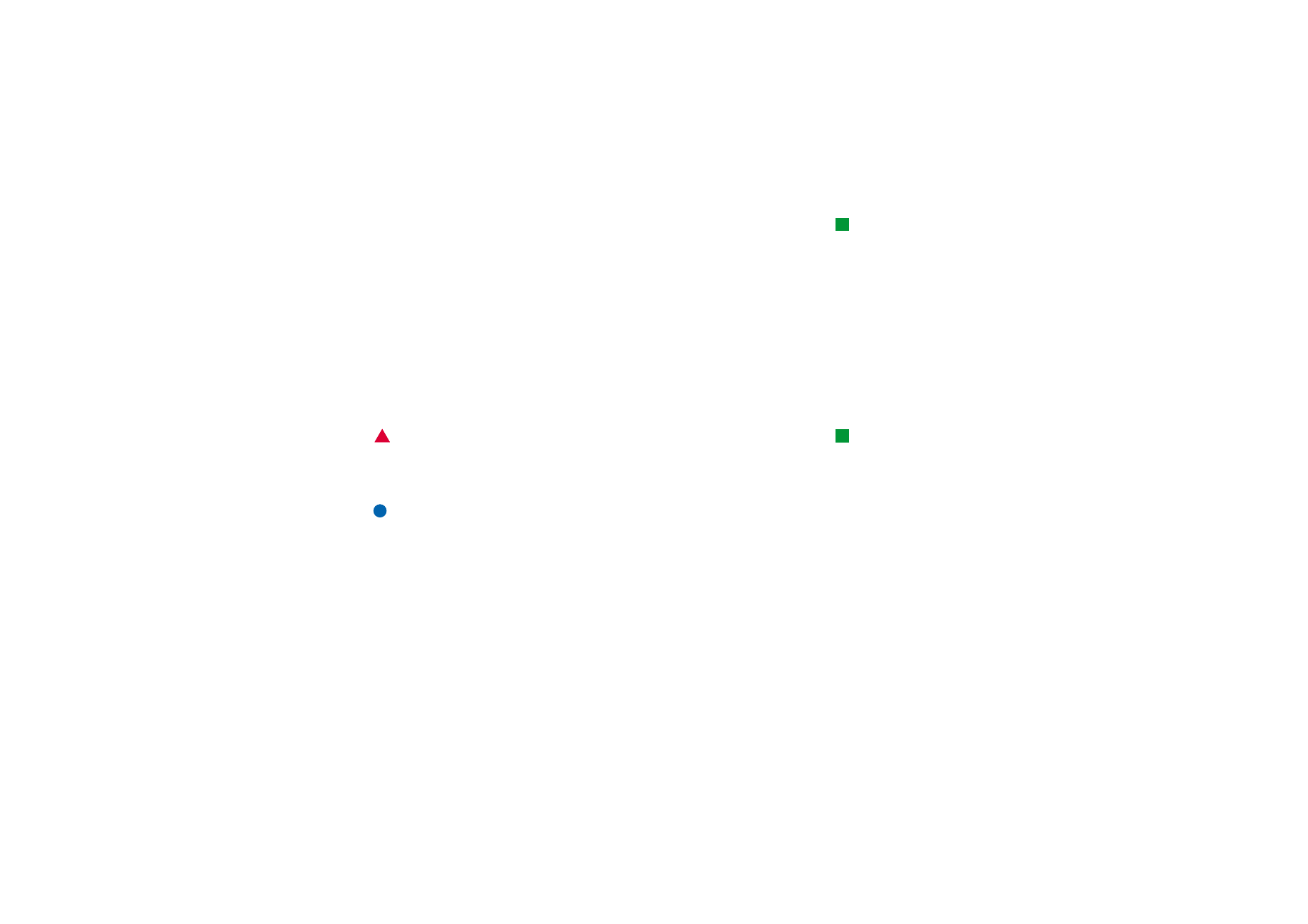
©2001 Nokia Mobile Phones. All rights reserved.
163
Meddelanden
Tips! Använd en
PC-postklient för att flytta
e-postmeddelanden från
fjärrbrevlådan till andra
mappar för arkivering.
Om du håller antalet
meddelanden i fjärrinkorgen
på ett minimum,
har communicatorn mer
tillgängligt minne och
e-postanslutningen är
snabbare.
Så här raderar du hämtad e-post från communicatorn:
1 Tryck på Menu i meddelandeprogrammets huvudvy och välj Verktyg >
Meddelandelagring…. En dialogruta med två sidor öppnas.
2 På sidan Communicator kan du välja att radera alla meddelanden eller
meddelande som är äldre än ett angivet datum. Du raderar markerade
meddelanden genom att välja Radera nu. Meddelandena raderas från
communicatorns minne, men inte från fjärrbrevlådan.
På sidan Minne kan du radera eller flytta meddelanden från den aktuella
lagringsplatsen. Du ändrar platsen genom att välja Ändra. Om du vill flytta
meddelandelagringen från communicatorminnet till ett minneskort eller
omvänt, väljer du Flytta. Om du vill radera alla meddelanden från den valda
meddelandelagringsplatsen väljer du Radera.
Tips! I ”Bifogade filer i e-
post” på sidan 178 finns
information om hur du
raderar bifogade filer
från mottagna
e-postmeddelanden.
Varning! Om du raderar meddelandelagringen raderas alla meddelande-
och brevlådemappar permanent, och alla
meddelandeinställningar återställs till den förinställda
standarden.
Obs! Om du skapar en ny meddelandelagringsplats på ett minneskort och tar
bort kortet, måste en ny lagringsplats skapas i det interna minnet när
meddelanden tas emot. Då uppstår en situation där du inte kan flytta
meddelanden från en lagringsplats till en annan, eftersom bara en
lagringsplats i taget kan användas.
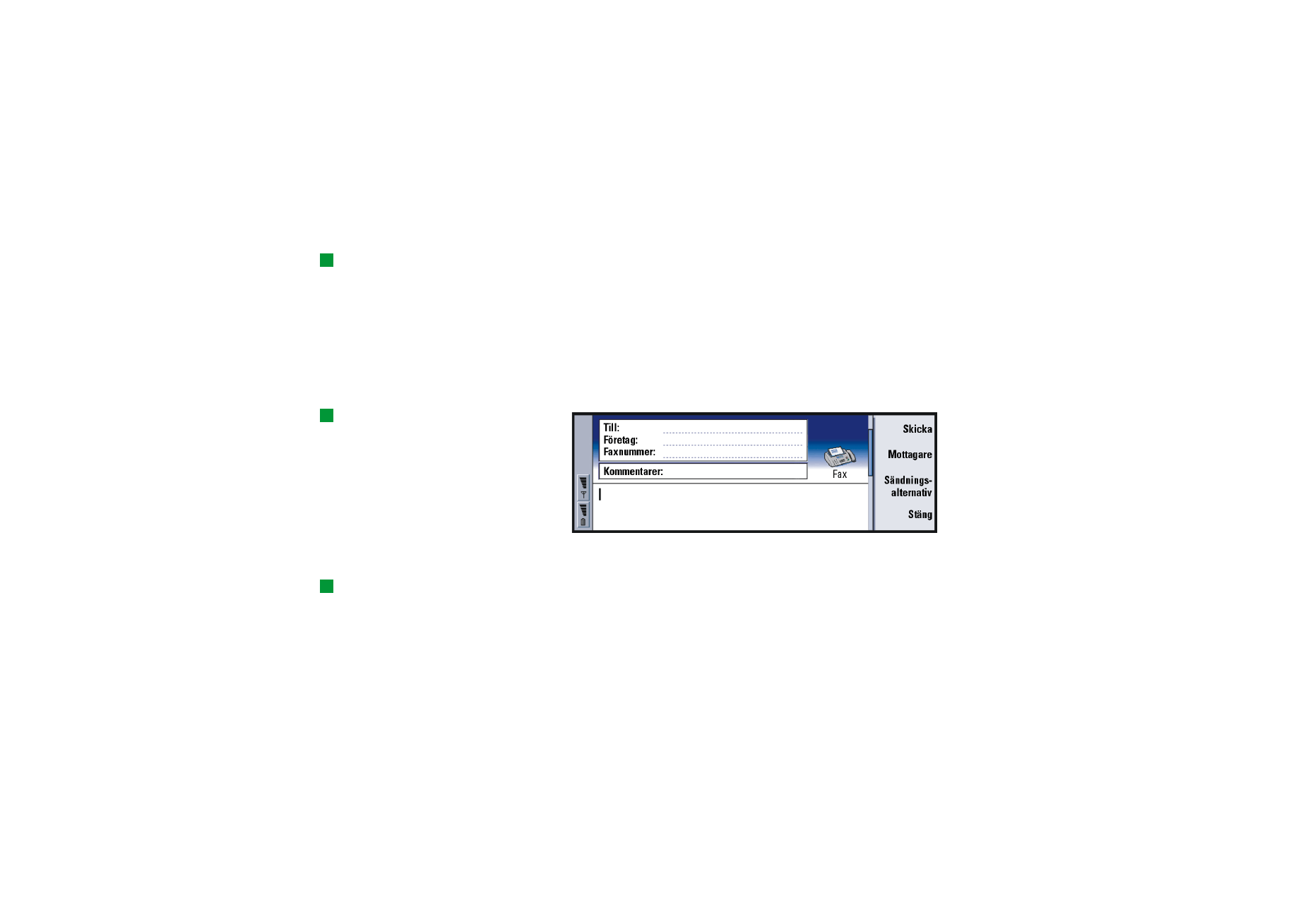
©2001 Nokia Mobile Phones. All rights reserved.
164
Meddelanden